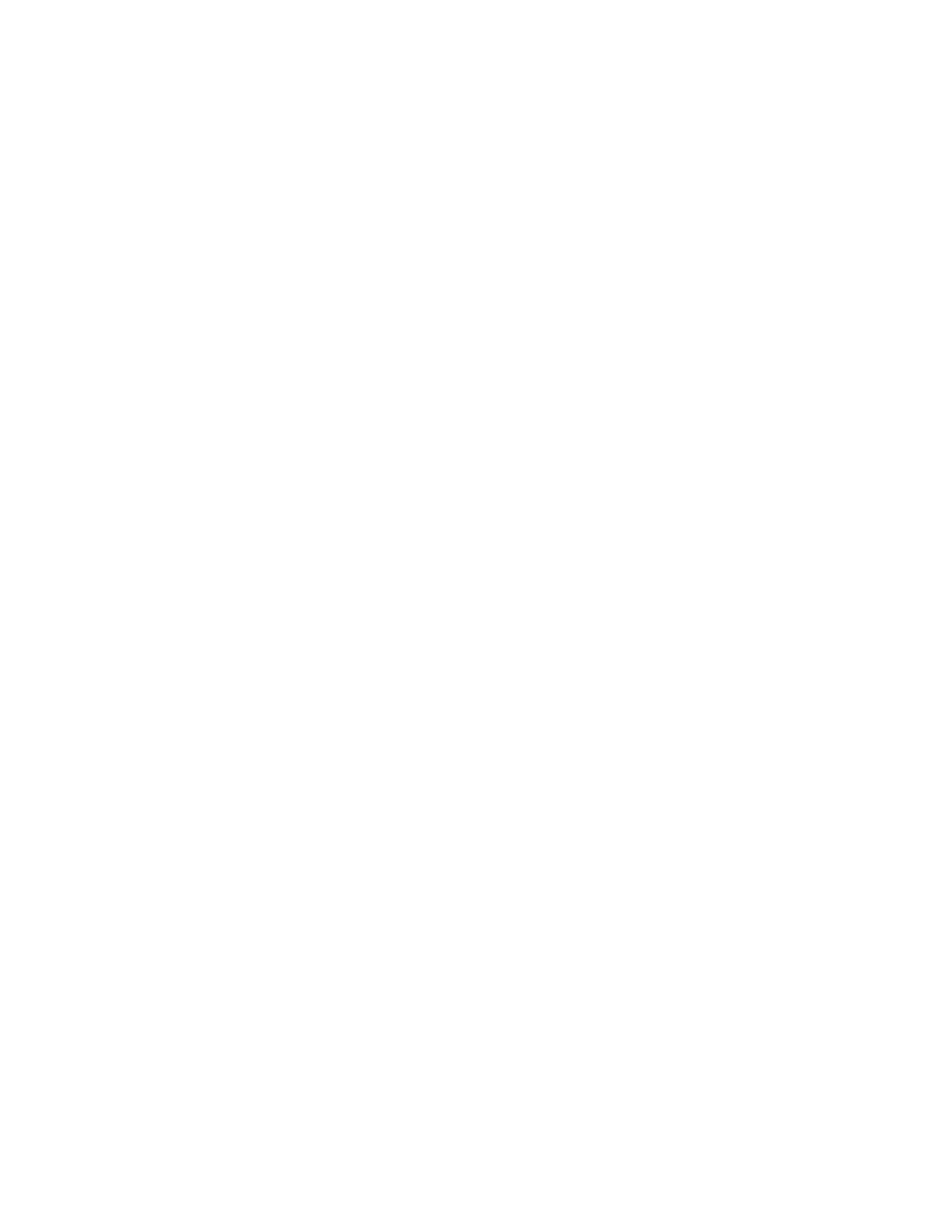
Migración de información a su MacBook
Puede seguir las indicaciones del Asistente de Configuración para migrar cuentas de
usuario existentes, archivos, aplicaciones y otra información desde otro ordenador Mac.
Puede hacerlo mediante uno de los siguientes métodos:
Â
Utilizando un cable Ethernet conectado directamente a ambos ordenadores, o
conectando ambos ordenadores a la misma red.
Â
De forma inalámbrica, directamente entre los ordenadores, o conectando ambos
a la misma red inalámbrica.
Antes de la migración, utilice Actualización de Software en el otro Mac para asegurarse
de que dispone de Mac OS X 10.4.11 o Mac OS X 10.5.6 (o versiones posteriores).
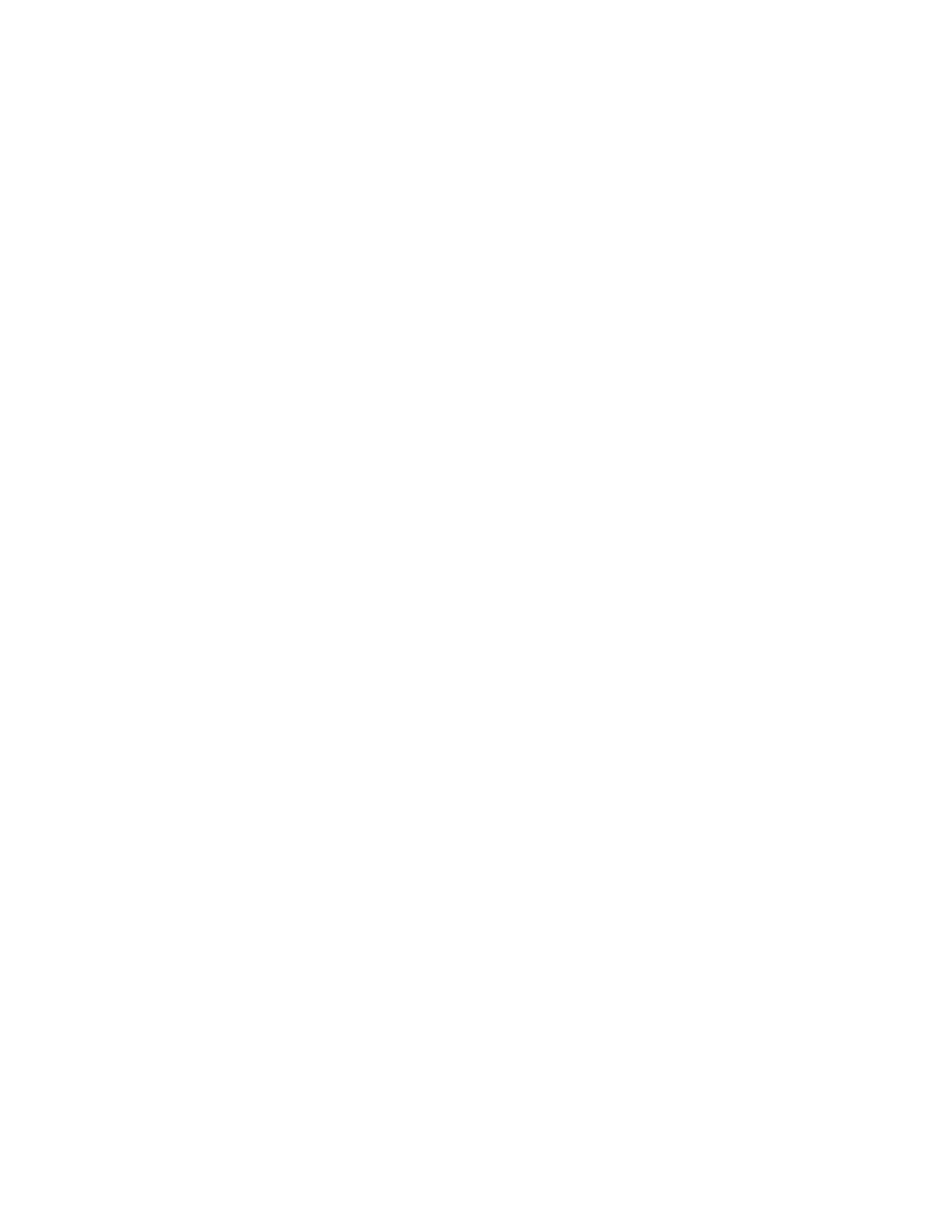
Capítulo 1
Configurado, listo, ya
15
Podrá seleccionar los elementos (cuentas de usuario, documentos, películas, música,
fotos, etc.) a migrar al MacBook.
Importante:
No utilice el otro Mac para nada más hasta que la migración se haya
completado.
Si no utiliza el Asistente de Configuración para transferir información la primera vez
que arranque el ordenador, puede hacerlo en otro momento utilizando el Asistente
de Migración. Si la conexión se interrumpe durante la migración, podrá reanudar esta
más adelante ejecutando el Asistente de Migración en el MacBook y en el otro Mac.
Para ello, vaya a la carpeta Aplicaciones, abra Utilidades y haga doble clic en “Asistente
de Migración”.
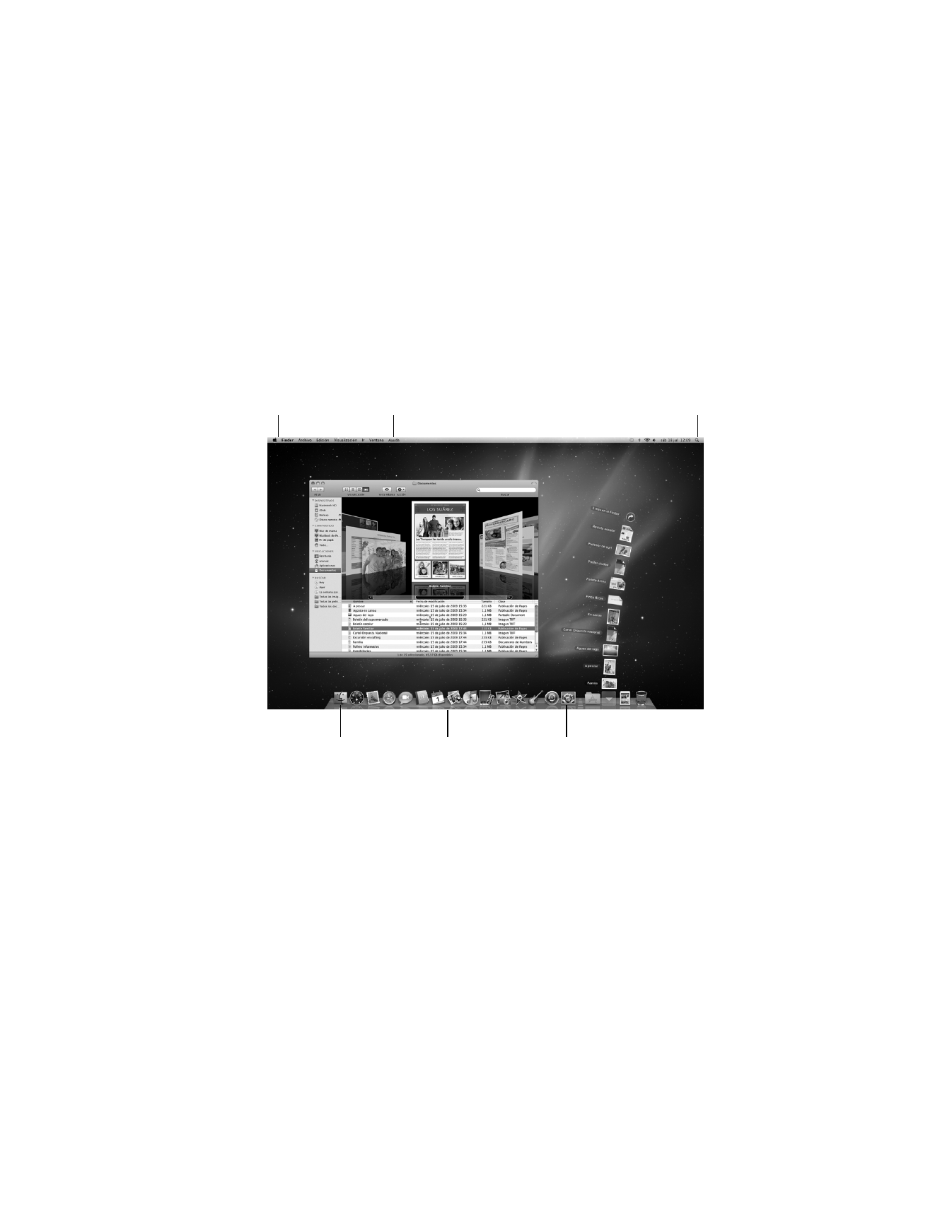
16
Capítulo 1
Configurado, listo, ya
Paso 5:
Personalice el escritorio del Mac OS X y configure las preferencias.
Barra de menús
Icono de Preferencias del Sistema
Dock
Icono de búsqueda de Spotlight
Menú Ayuda
Icono del Finder
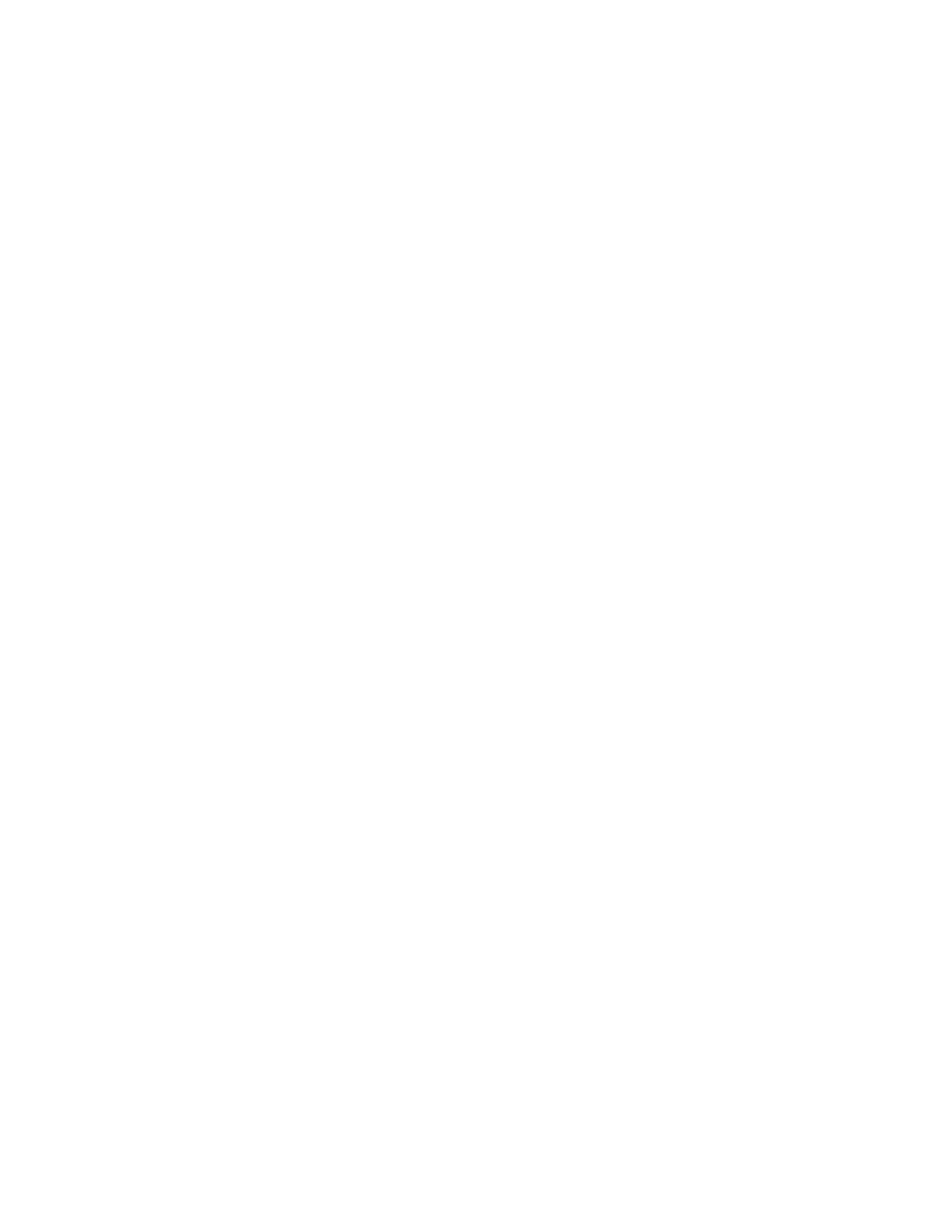
Capítulo 1
Configurado, listo, ya
17
Puede personalizar rápidamente el aspecto de su escritorio mediante las Preferencias
del Sistema. Seleccione Apple (
) > “Preferencias del Sistema” en la barra de menús.
A medida que vaya utilizando el ordenador, vaya explorando los paneles de Preferen-
cias del Sistema, que constituye el centro de control de la mayor parte de los ajustes
del MacBook. Para obtener más información, abra la Ayuda Mac y busque por “Prefe-
rencias del Sistema” o por la preferencia concreta que desee modificar.